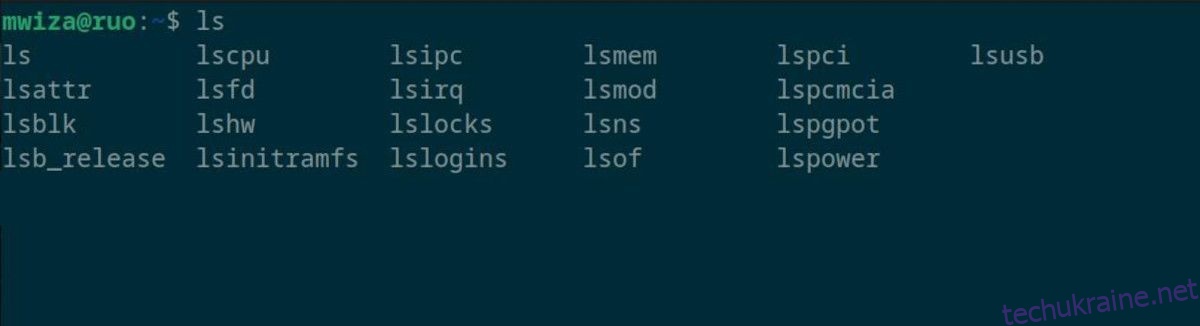Термінал Linux — це потужна утиліта, яка відкриває великий потенціал для того, як ви виконуєте завдання на своєму ПК. Це дає вам доступ до кожного аспекту вашої системи, і за допомогою кількох натискань клавіш ви можете ефективно вказувати своєму комп’ютеру, що робити.
Незалежно від того, чи є ви досвідченим адміністратором Linux, чи просто звичайним користувачем, освоєння терміналу Linux може значно підвищити вашу продуктивність. Ось кілька порад і хитрощів щодо терміналу Linux, які допоможуть вам виконувати завдання швидко й ефективно.
Переваги використання терміналу Linux
Знання того, як користуватися терміналом Linux, відкриє нові можливості для взаємодії з ПК. Термінал призначений не лише для фанатів та адміністраторів, це потужна утиліта для ефективного виконання завдань.
Деякі з основних переваг використання терміналу Linux включають:
- Ефективність: термінал дає змогу швидко й ефективно виконувати завдання, не потребуючи зайвої навігації, пов’язаної з графічними інструментами.
- Універсальний і легкий: більшість серверів Linux не мають графічного інтерфейсу користувача. Натомість ви взаємодієте з ними через термінал. Добре те, що ви можете використовувати ті самі команди незалежно від дистрибутива, на якому ви працюєте.
- Повний контроль: термінал надає вам необмежений доступ до вашої системи. Звичайно, вам знадобляться відповідні привілеї для виконання певних команд, але ви можете керувати кожним аспектом вашої системи кількома натисканнями клавіш.
Ось найкращі поради та підказки щодо терміналів Linux, які допоможуть вам стати досвідченим користувачем Linux.
1. Вкладка Автозаповнення
Завершення вкладок — чудова функція економії часу, яка дозволяє швидко знаходити та виконувати команди на терміналі Linux.
Щоб скористатися доповненням Tab, почніть вводити команду, назву файлу або шлях до файлу та натисніть клавішу Tab на клавіатурі. Якщо є лише один параметр автозавершення, він завершить команду за вас, інакше він повідомить вам кількість параметрів, які у вас є, і підкаже, чи хочете ви відобразити їх усі.
Наприклад, щоб відобразити команди, які починаються з ls, просто введіть ls у терміналі та натисніть клавішу Tab.
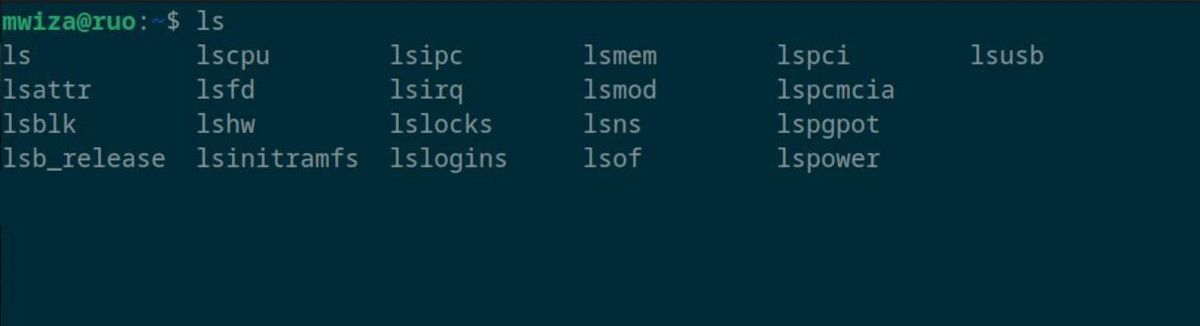
Щоб швидко перейти до домашньої папки, ви можете просто ввести cd /ho в терміналі та натиснути Tab.
Двічі натиснувши клавішу Tab, ви побачите всі доступні команди або шляхи до файлів залежно від того, що ви ввели.
2. Швидкі клавіші навігації
Одним із найкращих способів швидкої навігації терміналом Linux є ефективне використання комбінацій клавіш. Замість використання клавіш зі стрілками для навігації можна використовувати спеціальні навігаційні клавіші.
Наприклад, використовуйте комбінацію клавіш Ctrl + A, щоб перейти на початок командного рядка, і Ctrl + E, щоб перейти в кінець.
Ви також можете використовувати клавіші Alt + F для переміщення на одне слово вперед і Alt + B для переміщення на одне слово назад.
Ще один зручний ярлик — Ctrl + W, який видаляє одне слово назад, а Alt + D — одне слово вперед.
Є багато інших ярликів терміналів Linux, які можна використовувати для покращення робочого процесу.
3. Пошук і виконання попередніх команд
За замовчуванням Linux відстежує команди, які ви виконуєте в терміналі, що полегшує їх виклик і повторне використання. Ці команди записуються та зберігаються у файлі .bash_history у вашому домашньому каталозі, якщо ви використовуєте Bash.
Виконайте команду history, щоб відобразити раніше виконані команди разом із номерами рядків.
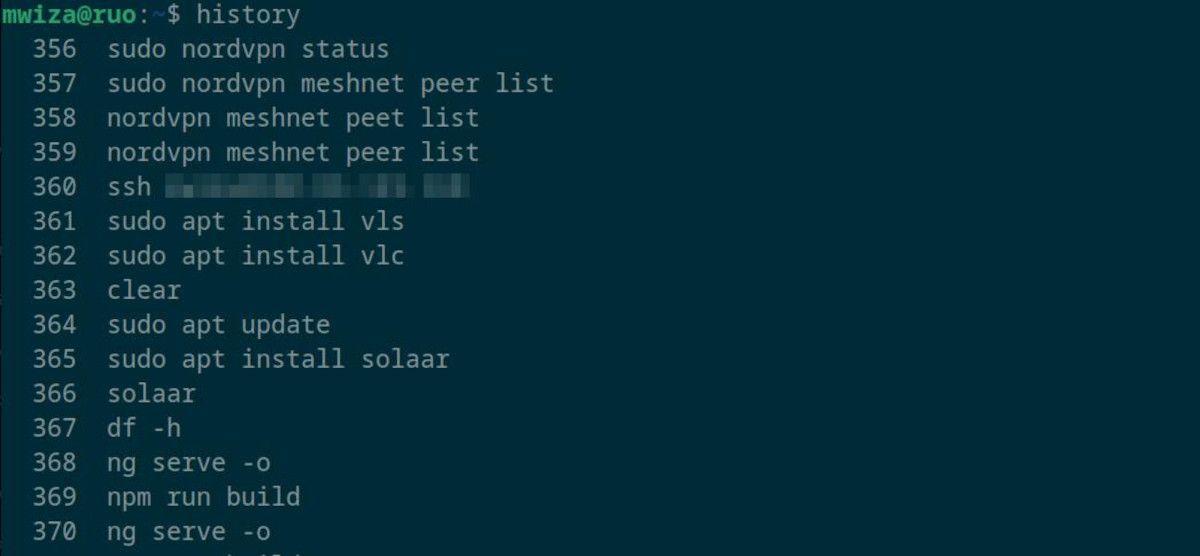
Щоб швидко виконати команду з історії, просто введіть знак оклику (!) і номер командного рядка історії.
Наприклад, щоб виконати команду в рядку номер 367 у попередньому виводі, виконайте:
!367
Ще один спосіб швидкого пошуку та виконання попередньо запущених команд — почати вводити команду, а потім натиснути Ctrl + R, щоб показати потенційні збіги. Продовжуйте натискати Ctrl + R, щоб прокрутити та знайти всі відповідні команди. Нарешті натисніть клавішу Enter, щоб виконати команду за вашим вибором.
Комбінація клавіш Ctrl + R дуже зручна для виконання довгих команд, які ви раніше запускали на своєму ПК.
4. Використання термінального мультиплексора
Термінальний мультиплексор може значно покращити робочий процес і продуктивність під час роботи з командним рядком.
За допомогою термінального мультиплексора ви можете запускати кілька віртуальних сеансів в одному вікні терміналу, дозволяючи швидко перемикатися та переглядати або копіювати вміст з іншого сеансу.
Термінальні мультиплексори також запам’ятовують інформацію про ваш сеанс, щоб ви не втратили свою роботу в разі розриву з’єднання або інших подібних збоїв.
Tmux — це популярний мультиплексор Linux, який може значно підвищити вашу продуктивність. Найкраще те, що його відносно легко встановити та почати роботу з Tmux у Linux.
5. Створення псевдонімів командного рядка
Псевдонім — це спеціальний ярлик або команда, яка спрощує виконання команд, які часто виконуються.
Деякі дистрибутиви, такі як Ubuntu, також постачаються з псевдонімами за замовчуванням, які дозволяють швидко запускати команди. Наприклад, замість того, щоб виконувати довгий список за допомогою команди ls -alF, ви можете просто запустити команду ll.
Ви можете переглянути поточні налаштовані псевдоніми на вашому ПК, запустивши alias. Ви також можете переглянути налаштовані псевдоніми у файлі /home/.bashrc.
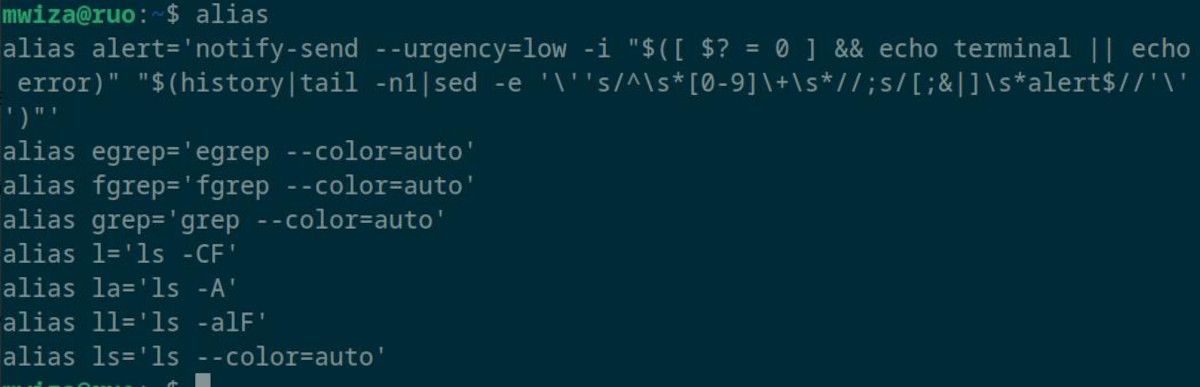
Якщо ви виявите, що часто використовуєте певну команду, спробуйте створити та налаштувати псевдонім, щоб покращити робочий процес.
6. Отримання довідки командного рядка
Термінал Linux постачається з комплексними вбудованими утилітами довідки, які можна використовувати як посібники чи довідники, щоб отримати більше інформації про команди.
Використовуйте команду help, щоб отримати загальну інформацію про вбудовані команди Linux. Наприклад, щоб дізнатися більше про команду cd, просто запустіть команду help cd.
Для вичерпних посилань використовуйте man. Щоб дізнатися більше про команду df, запустіть man df.
Покращте свій робочий процес, освоївши термінал Linux
Термінал Linux дає вам стільки можливостей контролю та свободи для налаштування вашої системи та виконання різноманітних завдань. Знання того, як ефективно використовувати термінал Linux, значно покращить вашу продуктивність і робочий процес.